每个人的电脑上都有属于自己的秘密,可能是隐私的,也可能是数据敏感的。所以,不少小伙伴都需要给电脑上的某些文件夹进行加密。
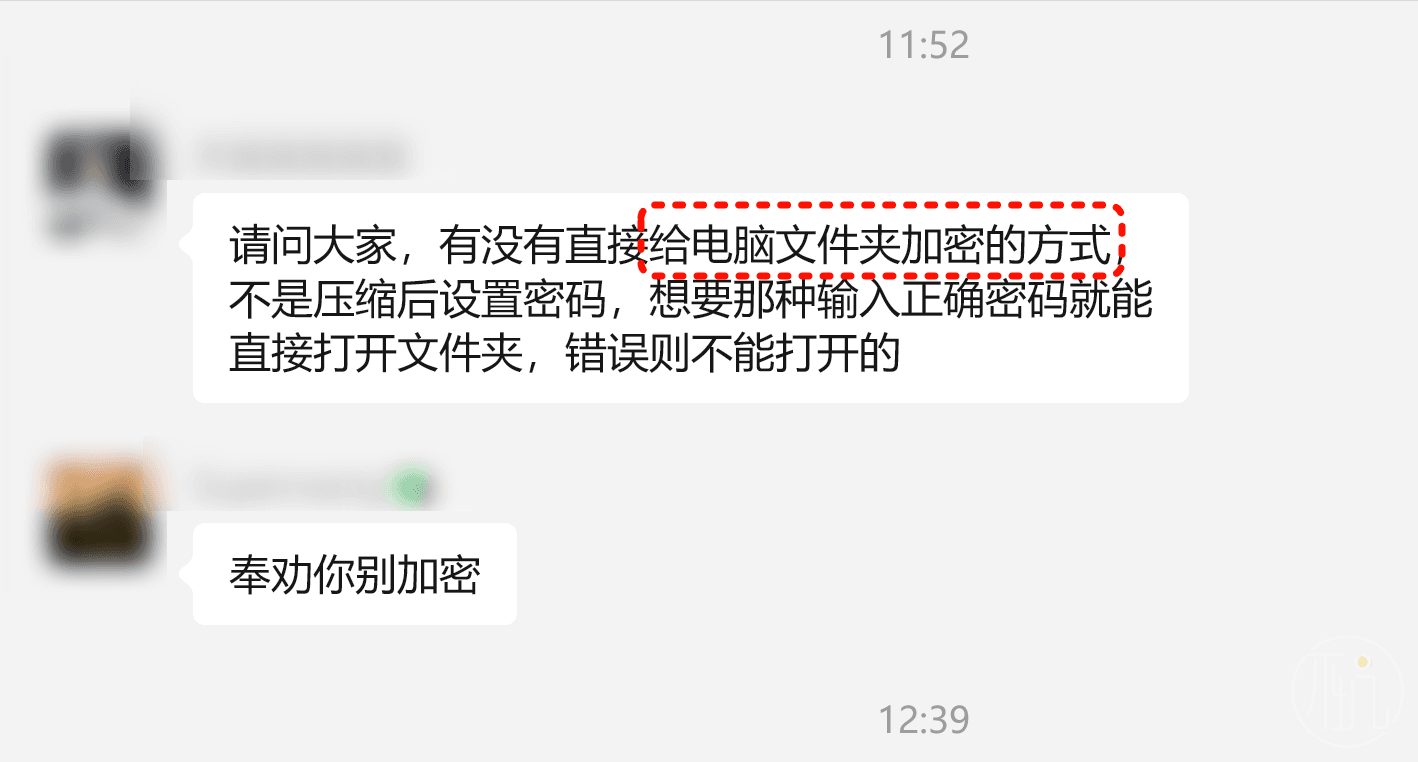
在10年前,我用过一款加密软件,非常好用。但后来我用上Nas后,在Nas上设置了账号权限,就把这种第三方的加密软件扔开了。
本来今天想给大家推荐那款我10年前用的加密软件,结果今天发现它改名字了,并且要收费了,那就给大家推荐另一款!
软件介绍
软件名字:文件夹隐藏精灵
官网:http://www.folderelf.com/
收费情况:完全免费
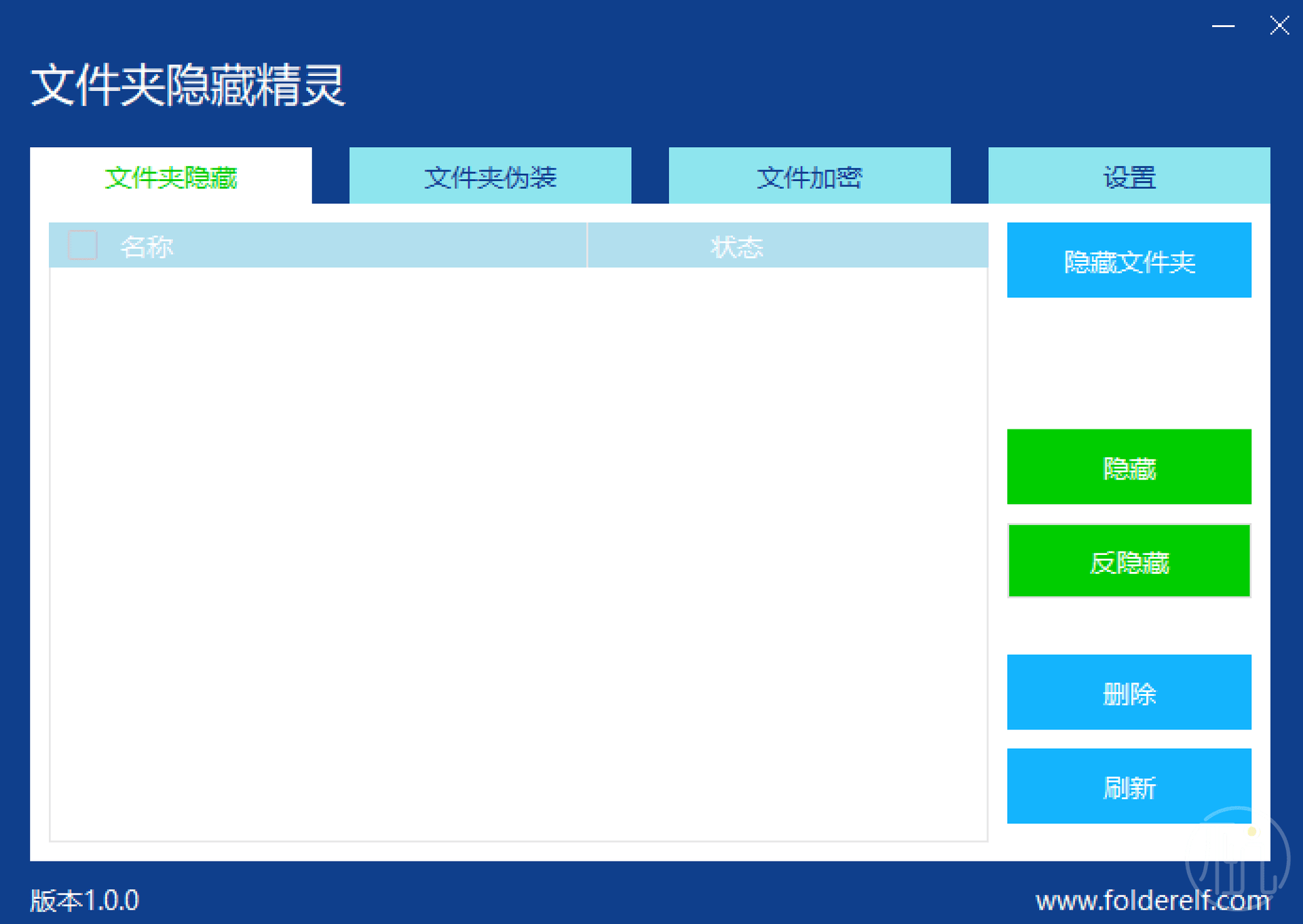
基本使用
这个软件是一个绿色文件,不需要安装,下载后直接双击就能运行了。
绿色软件有一个不足之后就是:不能在想加密的文件夹上右键直接加密,只能打开这个软件的界面进行加密/解密。
首次使用会设定一个密码,这个密码在后续打开软件、解密文件夹都要用,别忘掉了。
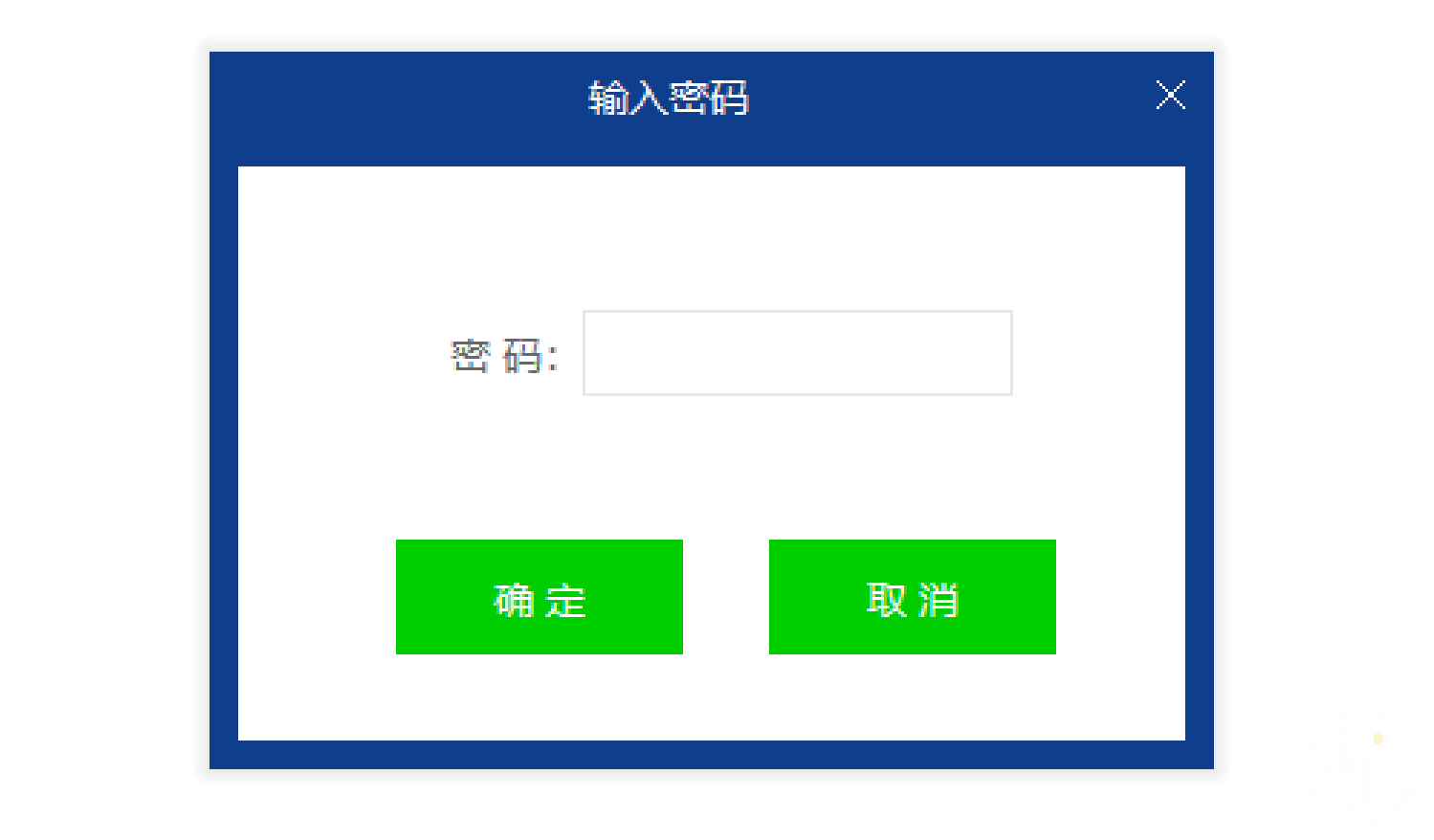
在主界面中,点击“隐藏文件夹”(右边按钮),弹出选择文件夹的窗口,选择你想处理的文件夹即可。
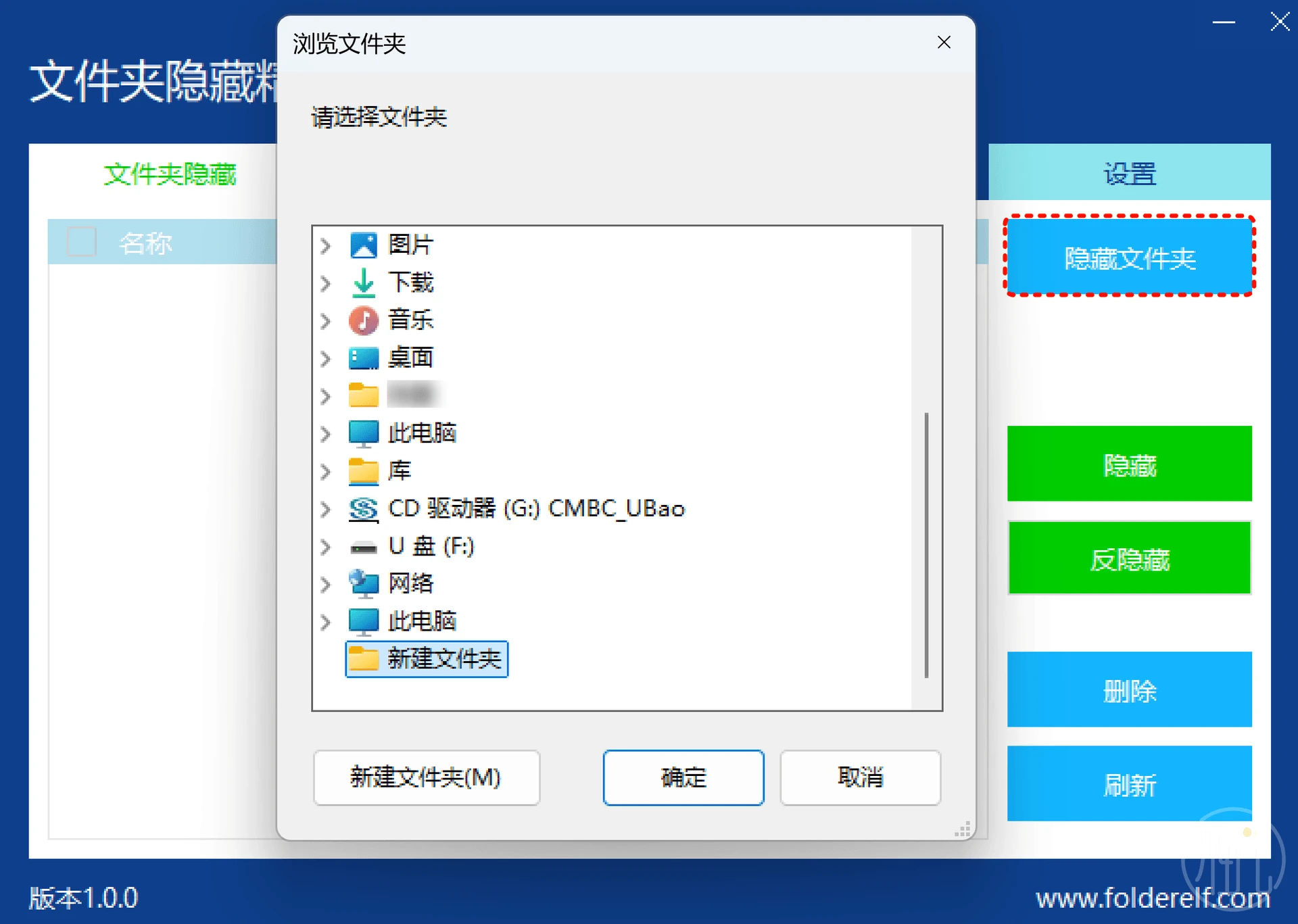
三种模式
这个软件可以对文件(夹)进进三种操作:隐藏、伪装、加密。
隐藏和加密,大家应该都懂得它的意思吧。
被隐藏后的目录,在电脑的资源管理器中就看不到了,只能在这个软件中“反隐藏”后,才会再出现在资源管理器中;
加密只能针对文件执行,我在测试中始终添加不进去文件,可能软件还存在BUG。
所以,如果你电脑中某些文件夹不想给别人看见,那么建议使用“伪装”功能。
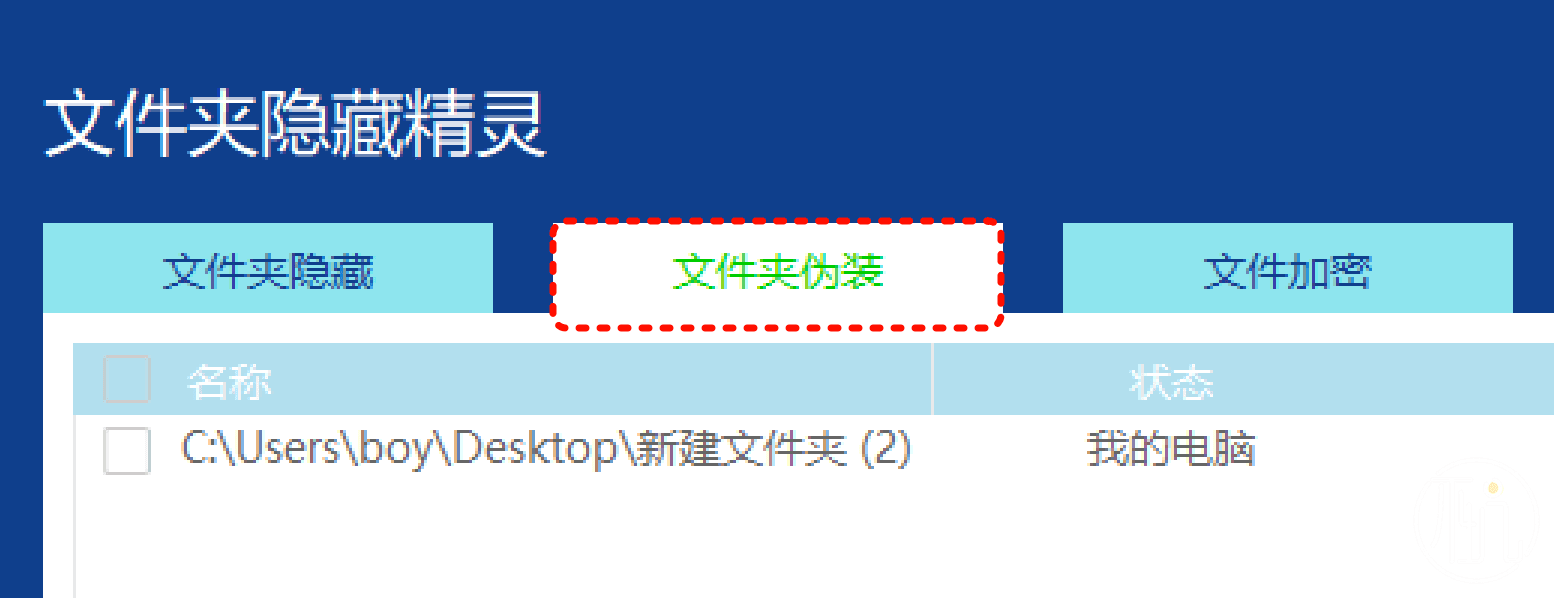
经过伪装后的文件夹,变成了系统的窗口,成了这个样子:
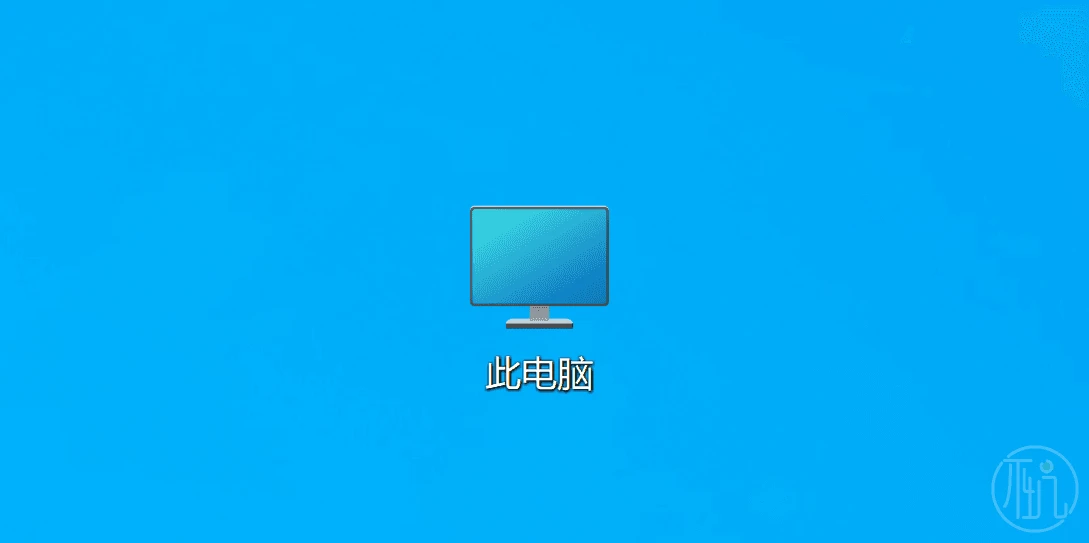
双击打开后,就不再是原来的文件夹了,而成了“我的电脑”主界面了。
如果想还原,在加密软件中进行“反伪装”就可以了。
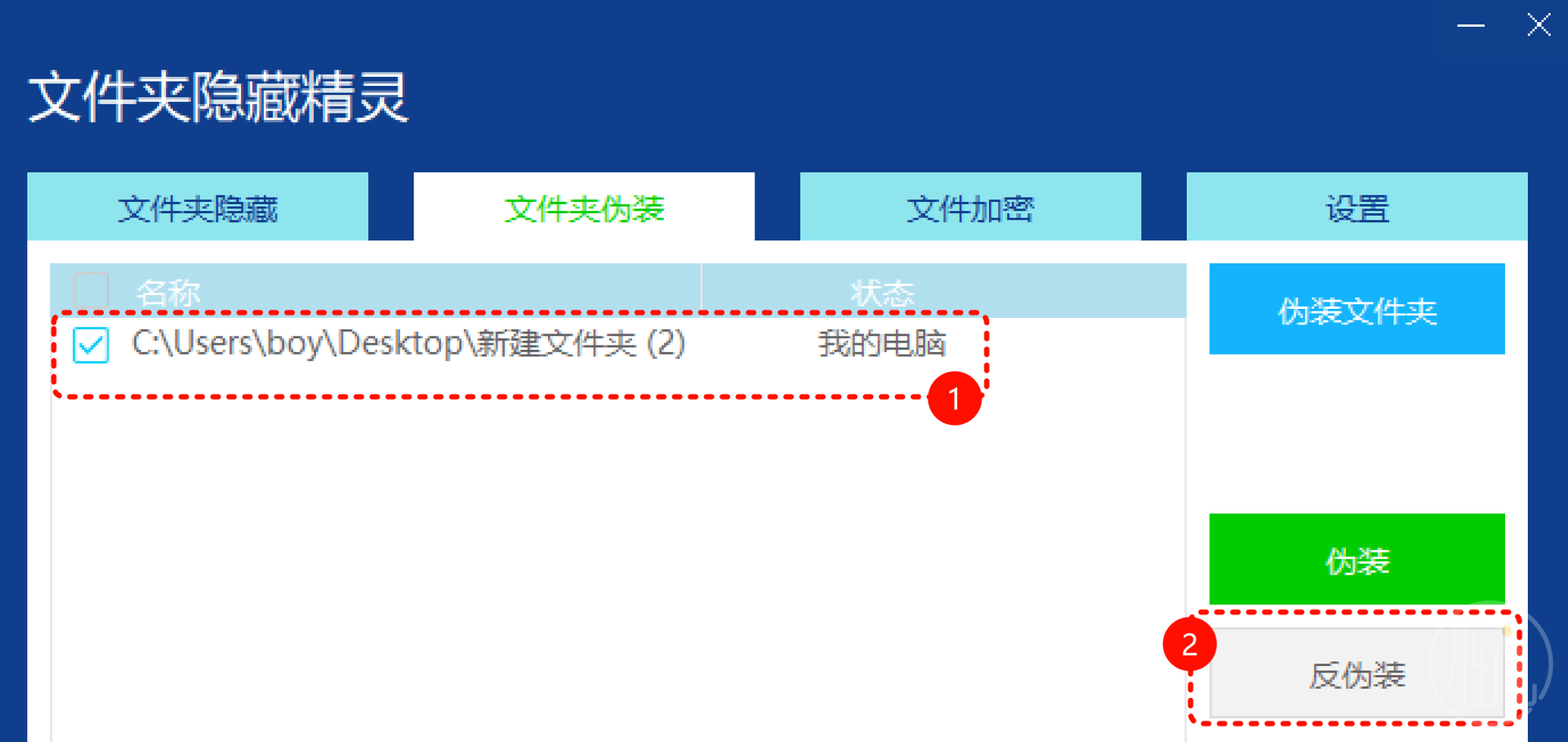
总结
其实,隐藏和伪装都是使用的Windows自带的功能来实现的,所以对数据来说还是非常安全的。
这个软件目前操作上还有诸多不方便的地方,比如:不能直接拖文件夹到界面上的列表中;还有选择文件夹的窗口,必须一层一层找,不能直接粘贴路径。
大家可以先用着这个软件,后期我有时间也来制作一个,应该在使用体验上能有所提升。
- end -